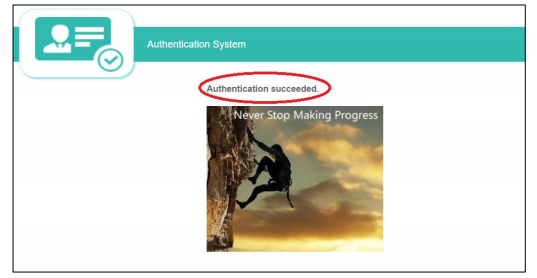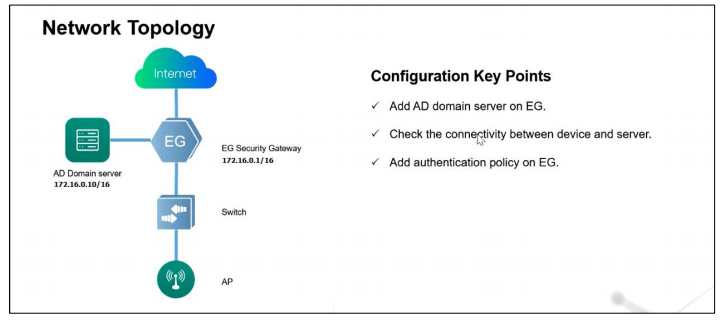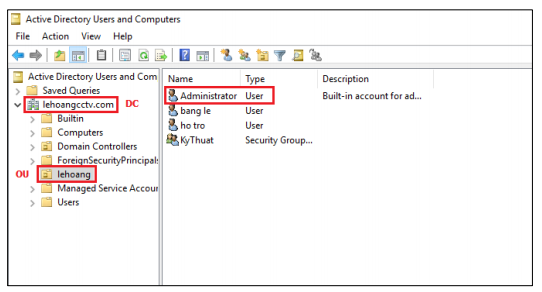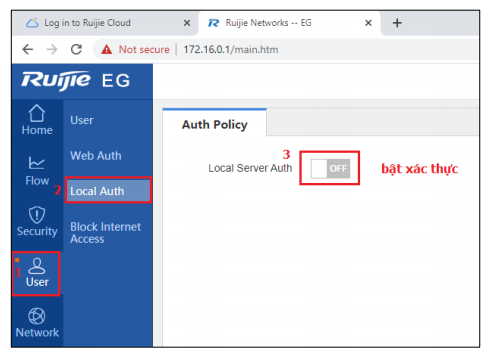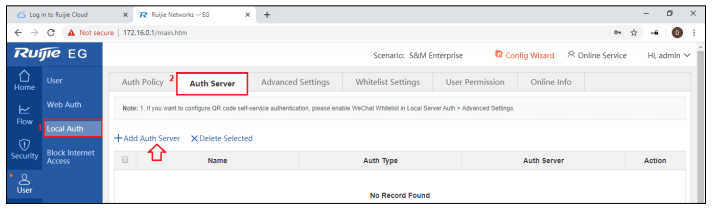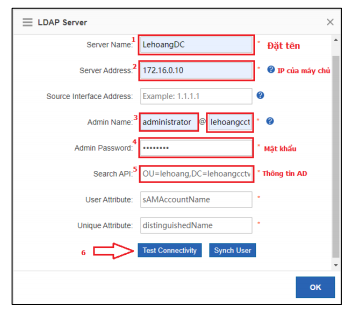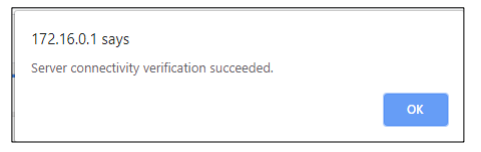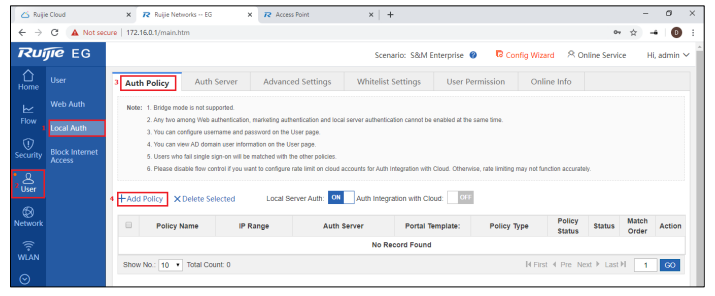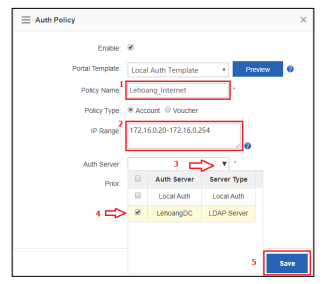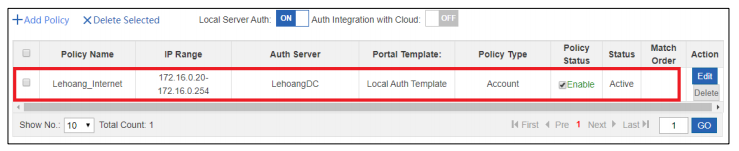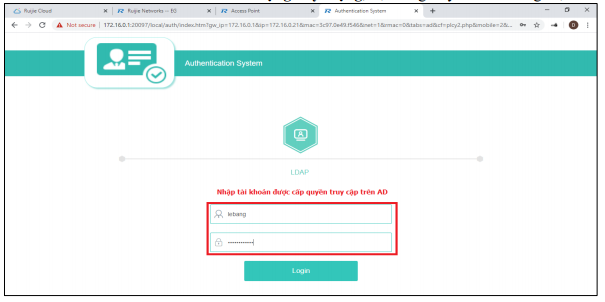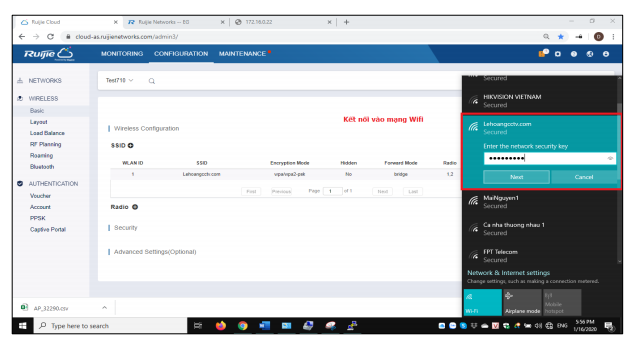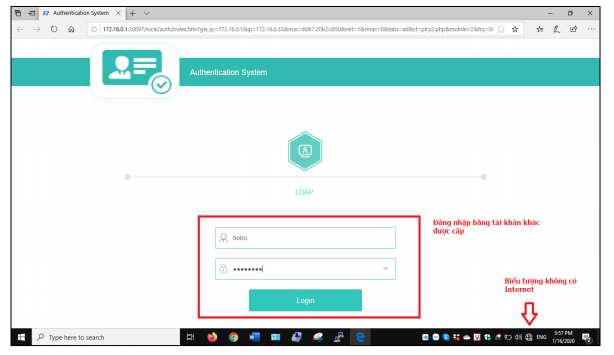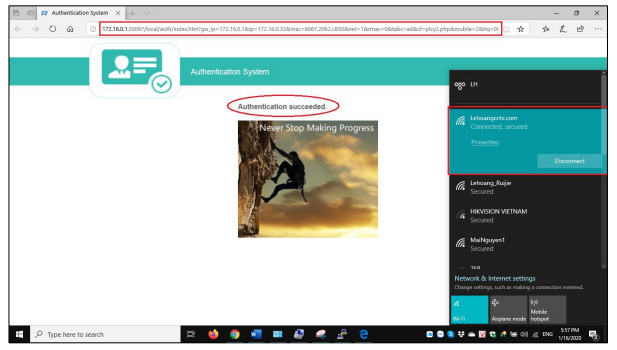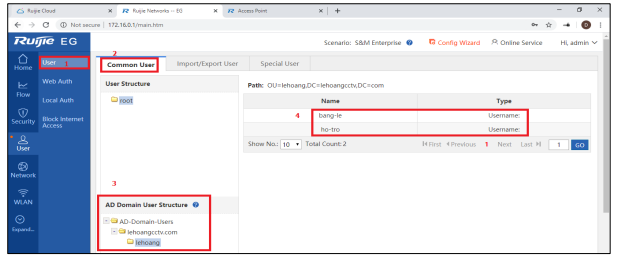-
 Tản nhiệt khí Thermalright Peerless Assassin 120 SE
1 × 790,000 ₫
Tản nhiệt khí Thermalright Peerless Assassin 120 SE
1 × 790,000 ₫ -
 Router WiFi Archer C7
1 × 2,100,000 ₫
Router WiFi Archer C7
1 × 2,100,000 ₫ -
 Bộ phát wifi TP-Link Archer C6 V2.0
1 × 999,000 ₫
Bộ phát wifi TP-Link Archer C6 V2.0
1 × 999,000 ₫ -
 Wireless USB Adapter Archer T3U
1 × 319,000 ₫
Wireless USB Adapter Archer T3U
1 × 319,000 ₫ -
 Router WiFi Archer C2300
1 × 3,650,000 ₫
Router WiFi Archer C2300
1 × 3,650,000 ₫ -
 Range Extender RE450
1 × 1,040,000 ₫
Range Extender RE450
1 × 1,040,000 ₫ -
 Laptop Dell Vostro 3510 (3510-P112F002BBL)
1 × 20,200,000 ₫
Laptop Dell Vostro 3510 (3510-P112F002BBL)
1 × 20,200,000 ₫ -
 Bàn Phím Không Dây RAPPO 8000S
1 × 385,000 ₫
Bàn Phím Không Dây RAPPO 8000S
1 × 385,000 ₫ -
 Laptop Lenovo ThinkPad T14 Gen 2 20W0016GVN
1 × 25,500,000 ₫
Laptop Lenovo ThinkPad T14 Gen 2 20W0016GVN
1 × 25,500,000 ₫ -
 Phím Vision G7
1 × 113,000 ₫
Phím Vision G7
1 × 113,000 ₫ -
 Laptop Lenovo ThinkPad T14 Gen2 20W0016JVA
1 × 24,684,000 ₫
Laptop Lenovo ThinkPad T14 Gen2 20W0016JVA
1 × 24,684,000 ₫ -
 Bàn Phím Có Dây RAPPO K10
1 × 125,000 ₫
Bàn Phím Có Dây RAPPO K10
1 × 125,000 ₫ -
 Bàn Phím Không Dây RAPPO 9300M
1 × 850,000 ₫
Bàn Phím Không Dây RAPPO 9300M
1 × 850,000 ₫ -
 Thang nhôm gấp đa năng Sumika SK 605
1 × 1,700,000 ₫
Thang nhôm gấp đa năng Sumika SK 605
1 × 1,700,000 ₫ -
 Chống sét chuyên dụng SP03-A Surge Protector
1 × 65,000 ₫
Chống sét chuyên dụng SP03-A Surge Protector
1 × 65,000 ₫ -
 Điện thoại IP dùng cho khách sạn Grandstream GHP610W
1 × 2,090,000 ₫
Điện thoại IP dùng cho khách sạn Grandstream GHP610W
1 × 2,090,000 ₫ -
 Server lưu trữ ghi hình KBVISION KX-500SVL
1 × 106,800,000 ₫
Server lưu trữ ghi hình KBVISION KX-500SVL
1 × 106,800,000 ₫ -
 Máy chấm công Khuôn mặt Vân tay RONALD JACK IFACE 302
1 × 6,680,000 ₫
Máy chấm công Khuôn mặt Vân tay RONALD JACK IFACE 302
1 × 6,680,000 ₫ -
 Thang nhôm rút gọn Sumika SK760D
1 × 3,585,000 ₫
Thang nhôm rút gọn Sumika SK760D
1 × 3,585,000 ₫ -
 Server lưu trữ ghi hình KBVISION KX-512R48ST
1 × 324,000,000 ₫
Server lưu trữ ghi hình KBVISION KX-512R48ST
1 × 324,000,000 ₫ -
 Điện thoại IP không dây Grandstream DP720
1 × 1,750,000 ₫
Điện thoại IP không dây Grandstream DP720
1 × 1,750,000 ₫ -
 Điện thoại IP Grandstream GXP2160
1 × 3,690,000 ₫
Điện thoại IP Grandstream GXP2160
1 × 3,690,000 ₫ -
 Bàn điều khiểm Camera Speedome KBVISION KX-100CK
1 × 4,080,000 ₫
Bàn điều khiểm Camera Speedome KBVISION KX-100CK
1 × 4,080,000 ₫ -
 Hạt mạng đồng RJ45 Golden Japan (100 cái)
1 × 88,000 ₫
Hạt mạng đồng RJ45 Golden Japan (100 cái)
1 × 88,000 ₫ -
 Ổ cứng SSD Gigabyte 120G sata
1 × 325,000 ₫
Ổ cứng SSD Gigabyte 120G sata
1 × 325,000 ₫
Tổng số phụ: 535,608,000 ₫

 Router WiFi Archer C7
Router WiFi Archer C7  Bộ phát wifi TP-Link Archer C6 V2.0
Bộ phát wifi TP-Link Archer C6 V2.0  Wireless USB Adapter Archer T3U
Wireless USB Adapter Archer T3U  Router WiFi Archer C2300
Router WiFi Archer C2300  Range Extender RE450
Range Extender RE450  Laptop Dell Vostro 3510 (3510-P112F002BBL)
Laptop Dell Vostro 3510 (3510-P112F002BBL)  Bàn Phím Không Dây RAPPO 8000S
Bàn Phím Không Dây RAPPO 8000S  Laptop Lenovo ThinkPad T14 Gen 2 20W0016GVN
Laptop Lenovo ThinkPad T14 Gen 2 20W0016GVN  Phím Vision G7
Phím Vision G7  Bàn Phím Có Dây RAPPO K10
Bàn Phím Có Dây RAPPO K10  Bàn Phím Không Dây RAPPO 9300M
Bàn Phím Không Dây RAPPO 9300M  Thang nhôm gấp đa năng Sumika SK 605
Thang nhôm gấp đa năng Sumika SK 605  Chống sét chuyên dụng SP03-A Surge Protector
Chống sét chuyên dụng SP03-A Surge Protector  Điện thoại IP dùng cho khách sạn Grandstream GHP610W
Điện thoại IP dùng cho khách sạn Grandstream GHP610W  Server lưu trữ ghi hình KBVISION KX-500SVL
Server lưu trữ ghi hình KBVISION KX-500SVL  Máy chấm công Khuôn mặt Vân tay RONALD JACK IFACE 302
Máy chấm công Khuôn mặt Vân tay RONALD JACK IFACE 302  Thang nhôm rút gọn Sumika SK760D
Thang nhôm rút gọn Sumika SK760D  Server lưu trữ ghi hình KBVISION KX-512R48ST
Server lưu trữ ghi hình KBVISION KX-512R48ST  Điện thoại IP không dây Grandstream DP720
Điện thoại IP không dây Grandstream DP720  Điện thoại IP Grandstream GXP2160
Điện thoại IP Grandstream GXP2160  Bàn điều khiểm Camera Speedome KBVISION KX-100CK
Bàn điều khiểm Camera Speedome KBVISION KX-100CK  Hạt mạng đồng RJ45 Golden Japan (100 cái)
Hạt mạng đồng RJ45 Golden Japan (100 cái)  Ổ cứng SSD Gigabyte 120G sata
Ổ cứng SSD Gigabyte 120G sata